为你解决win10系统自带还原按钮显示灰色无法还原的步骤
发布日期:2019-10-24 作者:系统之家官网 来源:http://www.gw3c.com
你是否遇到过win10系统自带还原按钮显示灰色无法还原的问题。那么出现win10系统自带还原按钮显示灰色无法还原的问题该怎么解决呢?很多对电脑不太熟悉的小伙伴不知道win10系统自带还原按钮显示灰色无法还原到底该如何解决?其实只需要 1.首先,单击打开win10旗舰版电脑的开始菜单,然后进入到控制面板中。 2.在控制面板的界面中,依次点击进入到系统安全-系统-管理工具服务,之后,在打开的服务窗口中找到windows Backup服务,并点击将该服务启动。就可以了。下面小编就给小伙伴们分享一下win10系统自带还原按钮显示灰色无法还原的详细步骤:
1.首先,单击打开win10旗舰版电脑的开始菜单,然后进入到控制面板中。
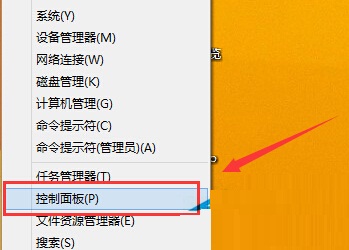
2.在控制面板的界面中,依次点击进入到系统安全-系统-管理工具服务,之后,在打开的服务窗口中找到windows Backup服务,并点击将该服务启动。
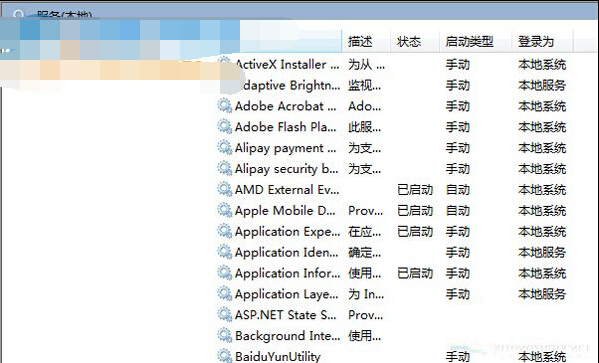
3.如果上述方法无法解决问题的话,同时按下win10旗舰版电脑键盘上的win+R快捷键打开电脑的运行窗口,在打开的运行窗口中,输入gpedit.msc并单击回车。
4.在打开的组策略编辑器窗口中,依次点击展开左侧菜单中的计算机配置▶管理模板▶系统▶系统还原,找到并双击打开【关闭系统还原】。
5.之后,在弹出来的窗口中,将默认的配置修改为已禁用,然后点击确定保存即可。
上面就是win10旗舰版系统还原按钮呈灰色的解决方法介绍了,现在掌握了这个简单的几步,是不是再也不用头疼系统出问题啦!
相关教程
- 栏目专题推荐
- 系统下载推荐
- 1系统之家 Windows8.1 64位 老机装机版 v2020.04
- 2系统之家Win7 精英装机版 2021.09(64位)
- 3番茄花园Windows xp 纯净装机版 2021.02
- 4雨林木风Windows7 安全装机版64位 2020.10
- 5系统之家 ghost win10 64位专业增强版v2019.09
- 6系统之家 ghost win10 32位最新专业版v2019.09
- 7雨林木风Win7 32位 好用装机版 2021.09
- 8系统之家Ghost Win10 32位 办公装机版 2021.04
- 9系统之家 ghost win8 64位官方专业版v2019.09
- 10系统之家Ghost Win11 64位 家庭纯净版 2021.09
- 系统教程推荐
- 1还原win10文件夹选项的步骤|win10文件夹选项不见了如何解决
- 2xp系统打开腾讯游戏tgp页面发生白屏的具体教程
- 3解决win7迅雷出现崩溃_win7迅雷出现崩溃的教程?
- 4相关win10系统中如何建立区域网的全面解答
- 5手把手恢复win7系统安装photoshop软件的方案?
- 6详解win7系统提示“内置管理员无法激活此应用”原因和的问题?
- 7笔者详解win10系统按Ctrl+A全选快捷键没有反应的技巧
- 8技术员研习win10系统查看电脑是多少位系统的问题
- 9大神为你windows7开机总会卡在“windows启动管理器”界面的办法?
- 10xp系统智能创建还原点节约硬盘空间的还原方案

